Hướng dẫn xuất Hóa đơn Điều chỉnh giảm¶
Hóa đơn điều chỉnh giảm là chứng từ ghi nhận việc điều chỉnh giảm công nợ với khách hàng. Hóa đơn điều chỉnh giảm được sử dụng trong các trường hợp như:
Khách hàng trả lại hàng cho công ty bạn;
Có sai sót về giá trên hóa đơn khách hàng;
v.v..
Có hai cách để thực hiện xuất hóa đơn điều chỉnh giảm:
Module cần cài đặt
Để thao tác theo hướng dẫn trong bài viết, bạn cần cài đặt ứng dụng sau:
Tạo hóa đơn điều chỉnh giảm trực tiếp trên hóa đơn¶
Bạn truy cập vào Kế toán ‣ Khách hàng ‣ Hóa đơn, chọn hóa đơn cần tạo điều chỉnh giảm, bấm Hóa đơn điều chỉnh giảm:
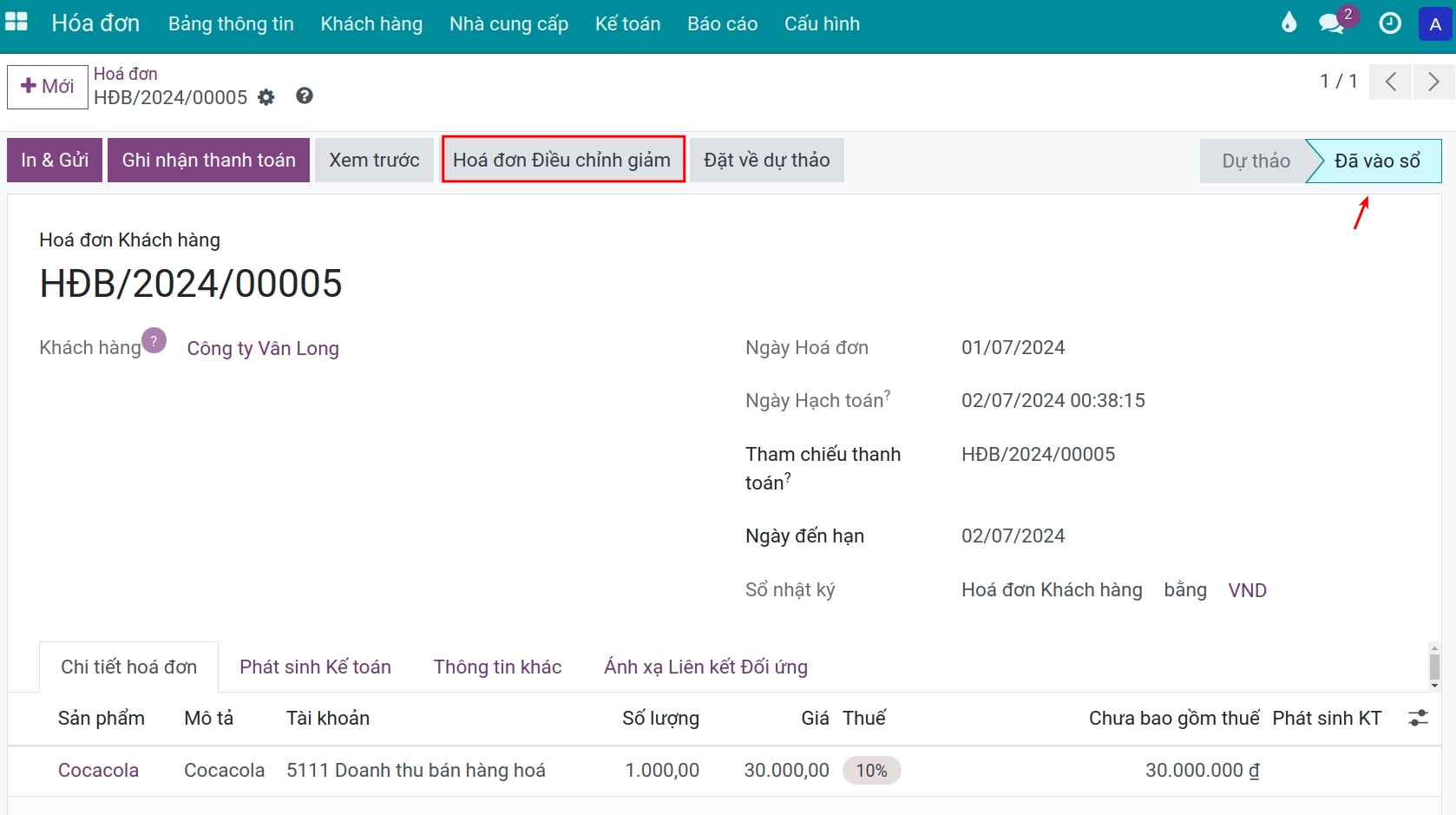
Lúc này, một cửa sổ được mở ra:
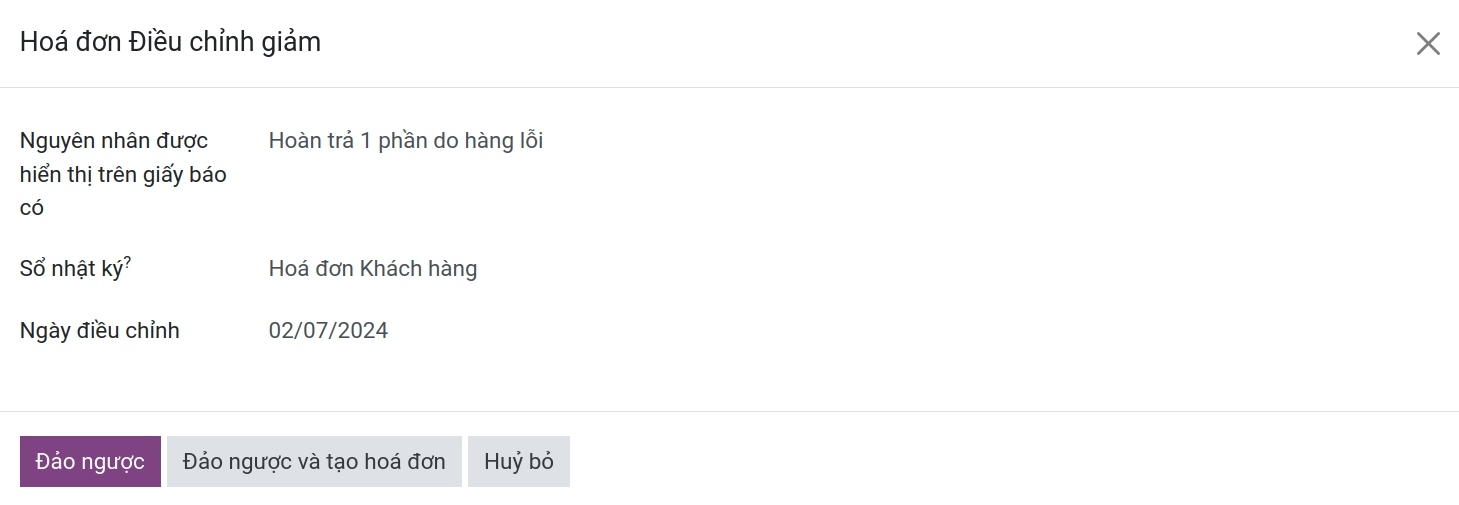
Tại đây, bạn cần lưu ý các trường thông tin sau:
Nguyên nhân điều chỉnh: Nên ghi đầy đủ để phục vụ việc tra soát.
Sổ nhật ký: Lựa chọn Sổ nhật ký để phân loại bút toán được sinh ra do điều chỉnh giảm hóa đơn. Sổ nhật ký phải phù hợp với loại hóa đơn của bạn. Trong trường hợp này bạn lựa chọn sổ nhật ký Hóa đơn khách hàng.
Ngày điều chỉnh: Bạn có thể lựa chọn ngày tại thời điểm điều chỉnh.
Sau khi điền thông tin xong, bạn chọn Đảo ngược hoặc Đảo ngược và tạo hóa đơn với các trường hợp cụ thể sau:
1. Đảo ngược
Khi bấm Đảo ngược, hệ thống sẽ tự động sinh ra hóa đơn điều chỉnh giảm ở trạng thái dự thảo với đầy đủ dữ liệu được lấy từ hóa đơn ban đầu.
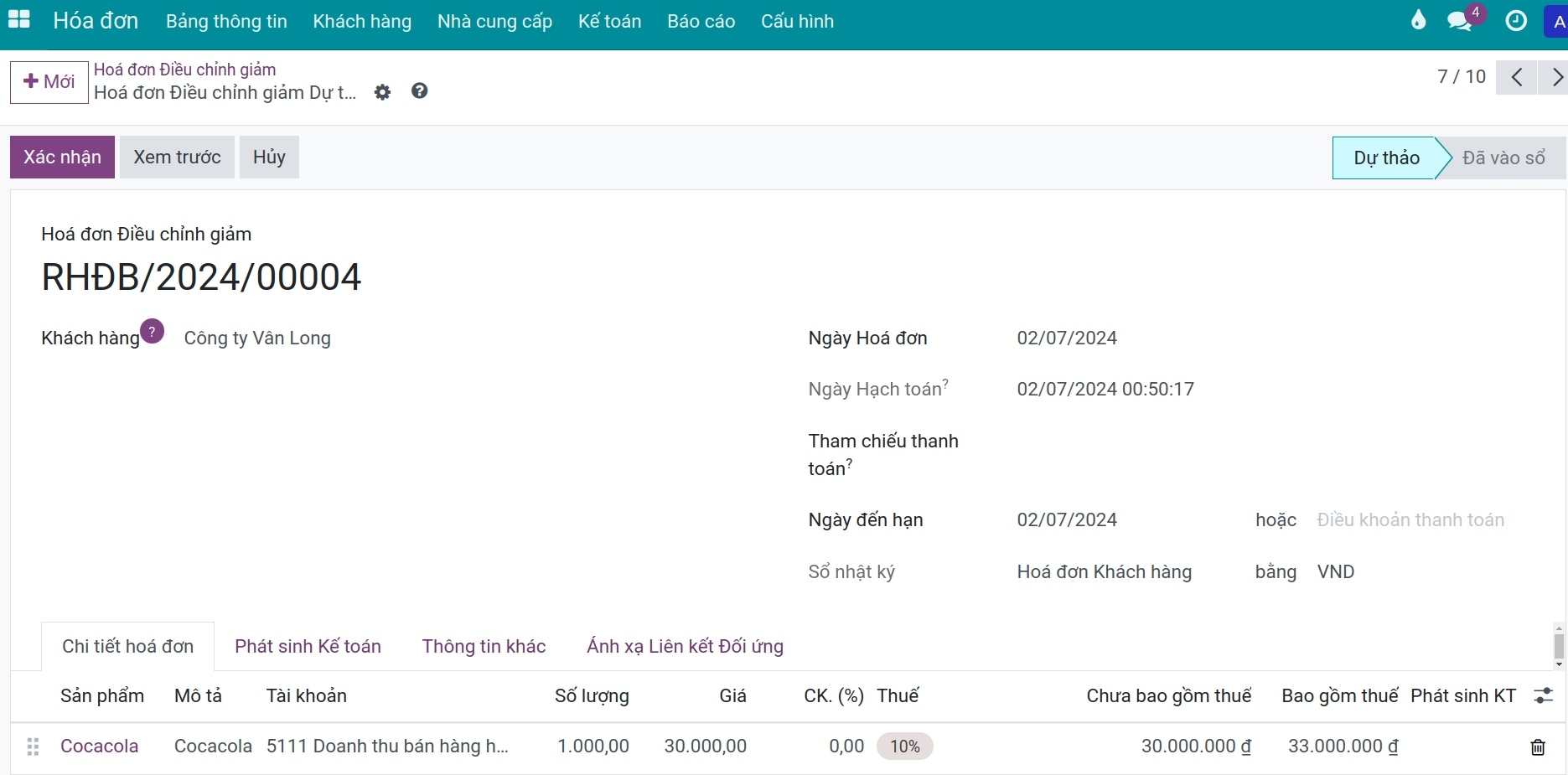
Hai tình huống xảy ra như sau:
Trường hợp 1: Hoàn trả toàn bộ
Bấm Xác nhận hóa đơn điều chỉnh giảm, hệ thống sẽ tự động đối soát với hóa đơn gốc ban đầu. Trên hóa đơn gốc sẽ có trạng thái là Đảo ngược; Hóa đơn điều chỉnh giảm sẽ có trạng thái Đã thanh toán:
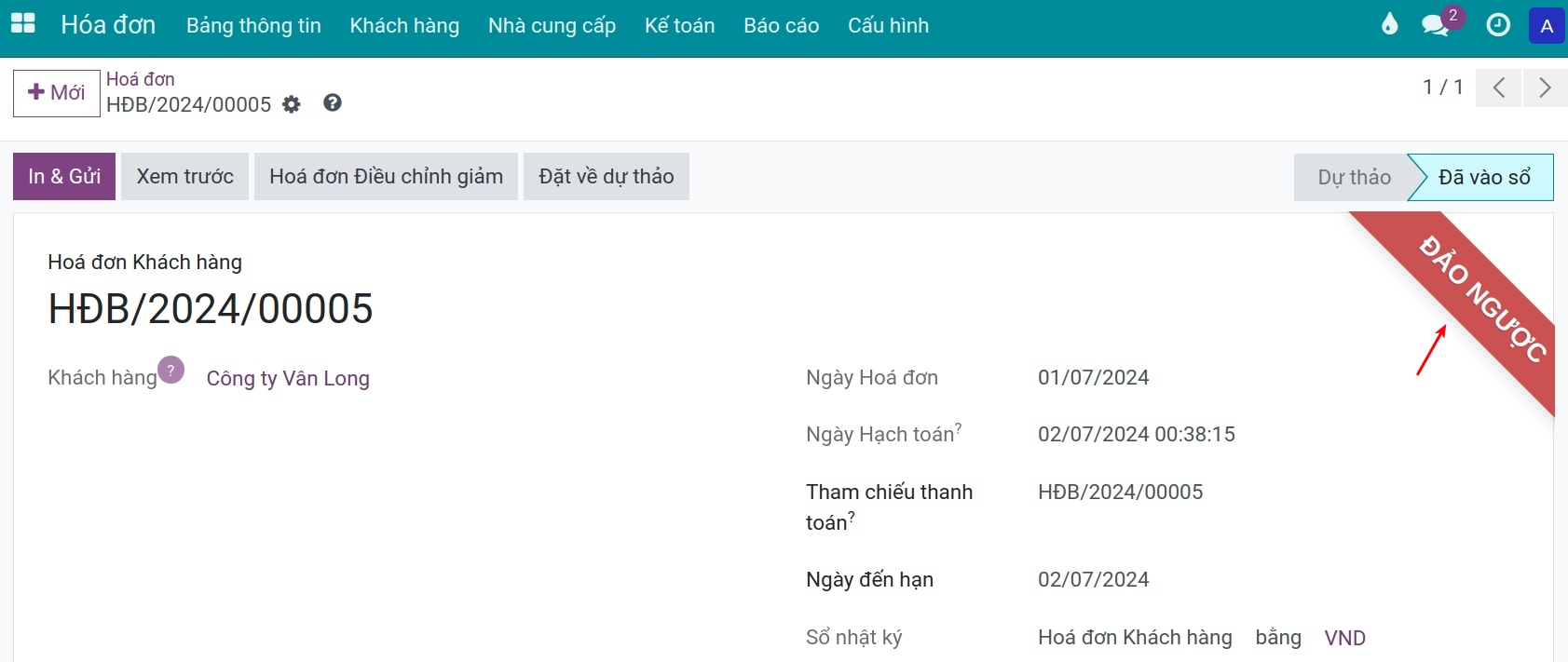
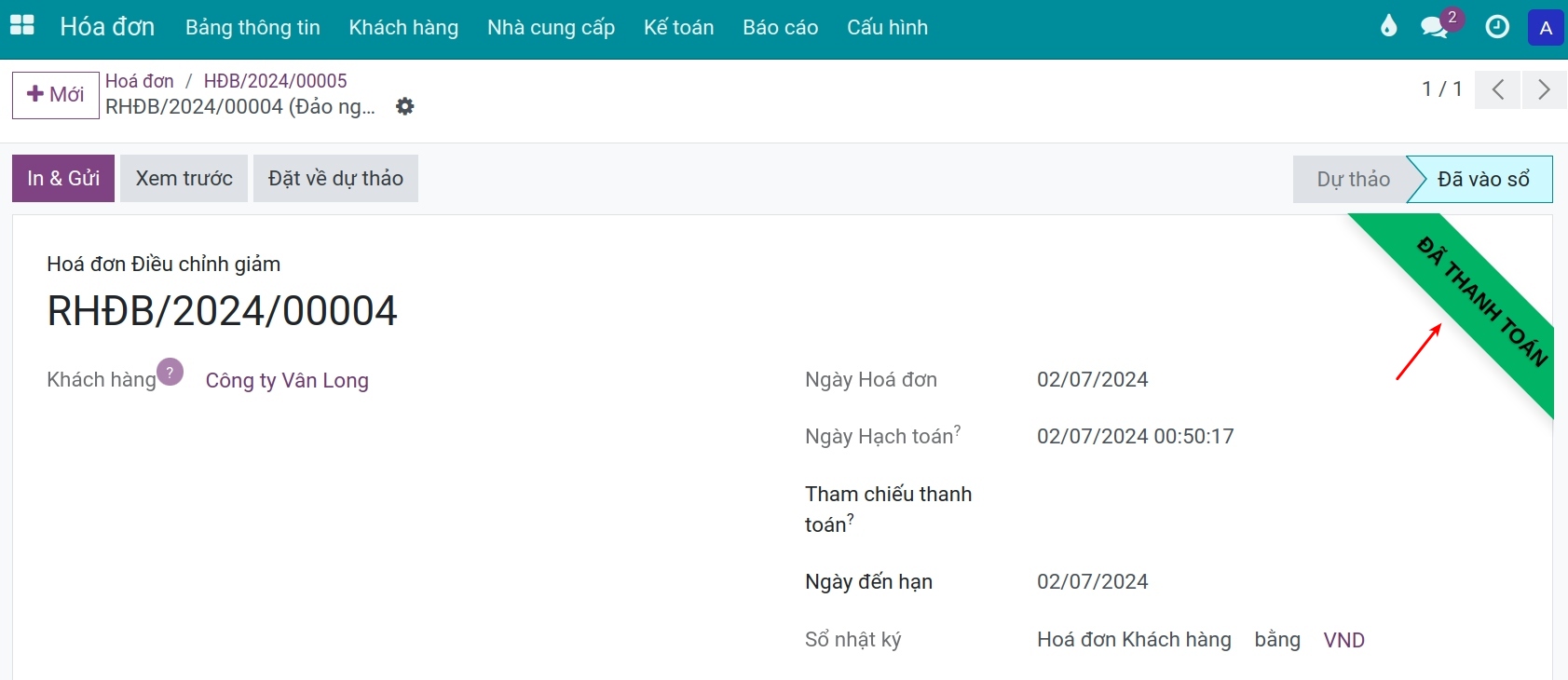
Lúc này bạn có thể truy cập vào Kế toán ‣ Kế toán ‣ Phát sinh kế toán để xem các bút toán được đối soát với nhau:
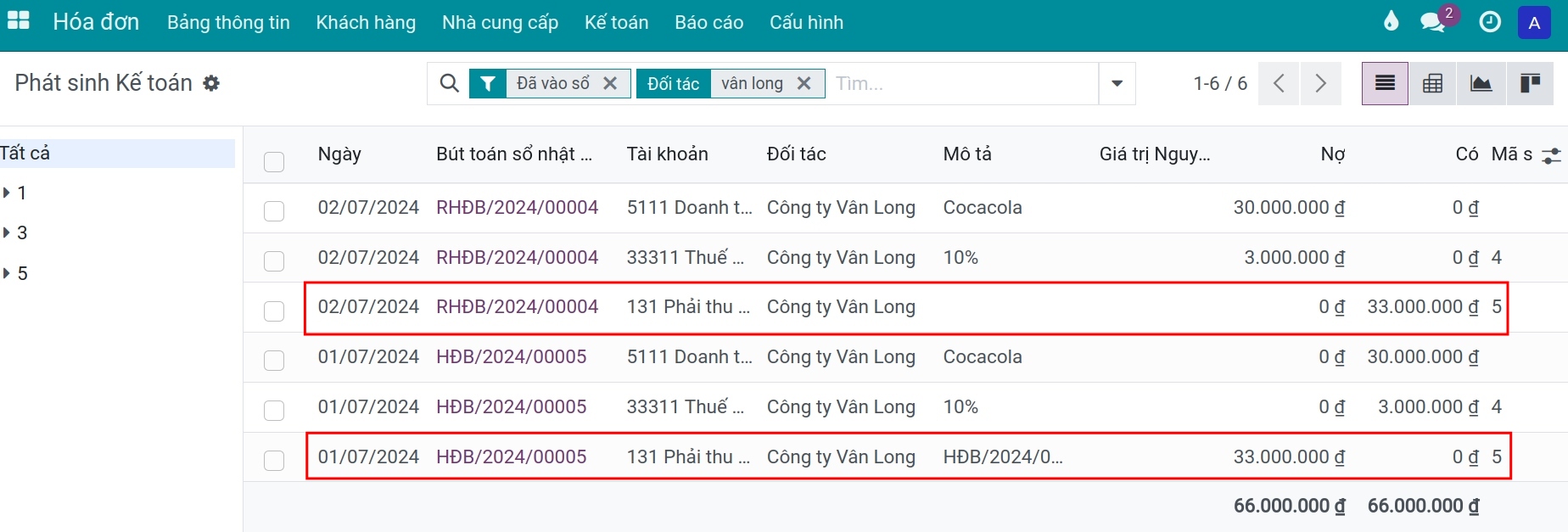
Ghi chú
Phát sinh kế toán chỉ xuất hiện khi bạn kích hoạt chế độ nhà phát triển.
Trường hợp 2: Hoàn trả một phần
Nếu hoàn trả một phần, bạn điền thông tin về số lượng hoặc giá cần điều chỉnh.
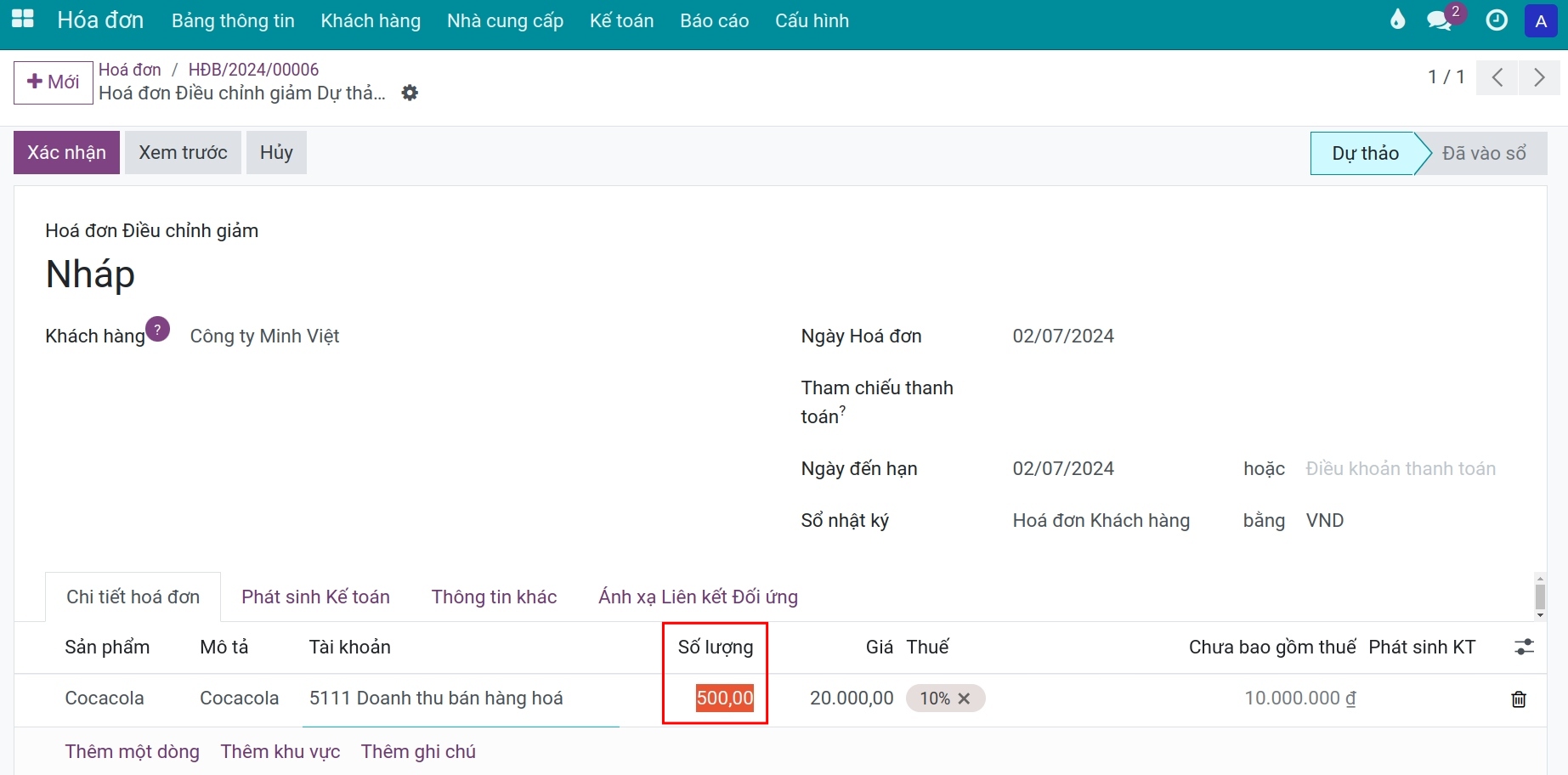
Bấm Xác nhận hóa đơn điều chỉnh giảm. Trên hóa đơn điều chỉnh hiển thị trạng thái Đã thanh toán.
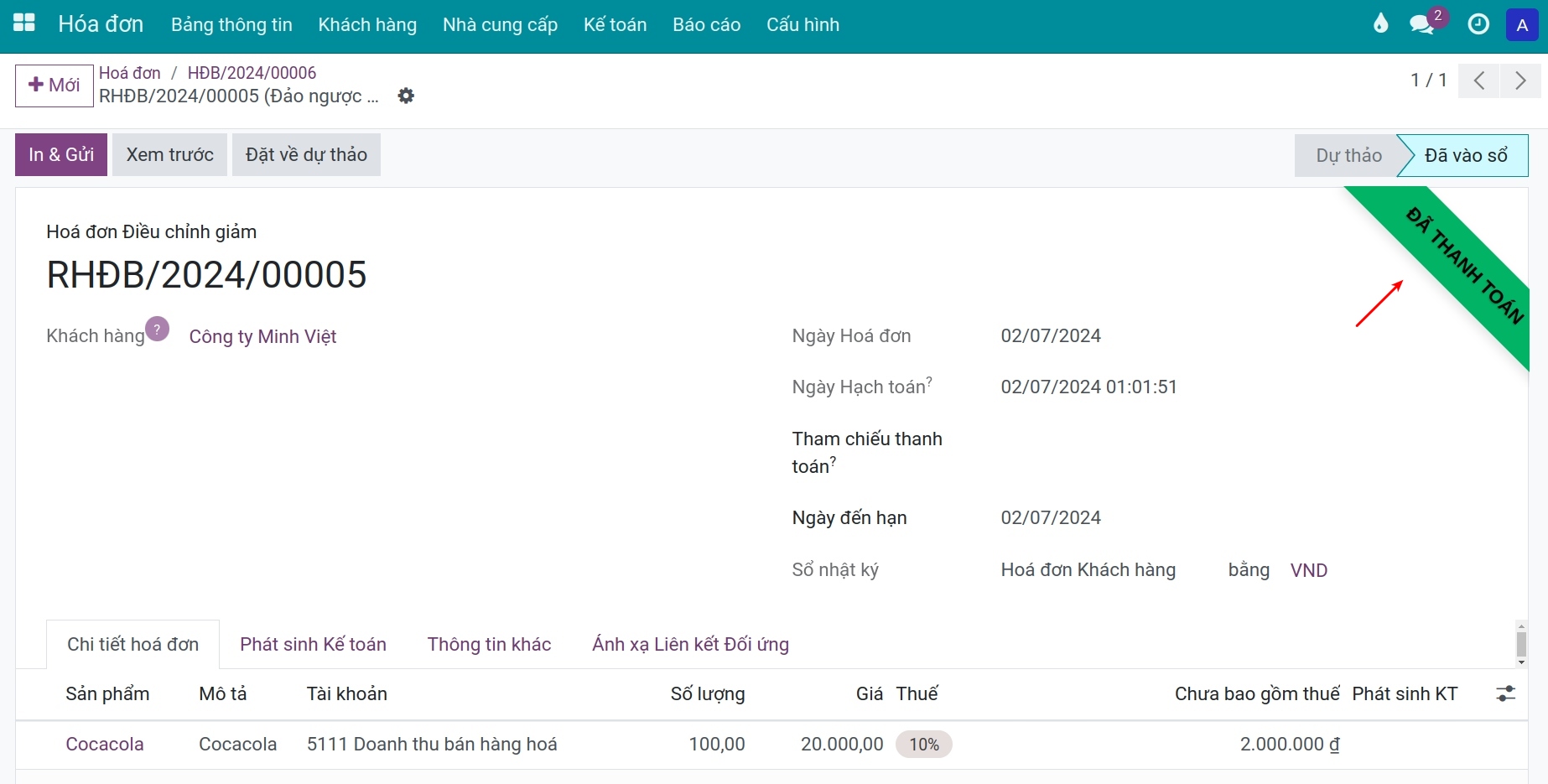
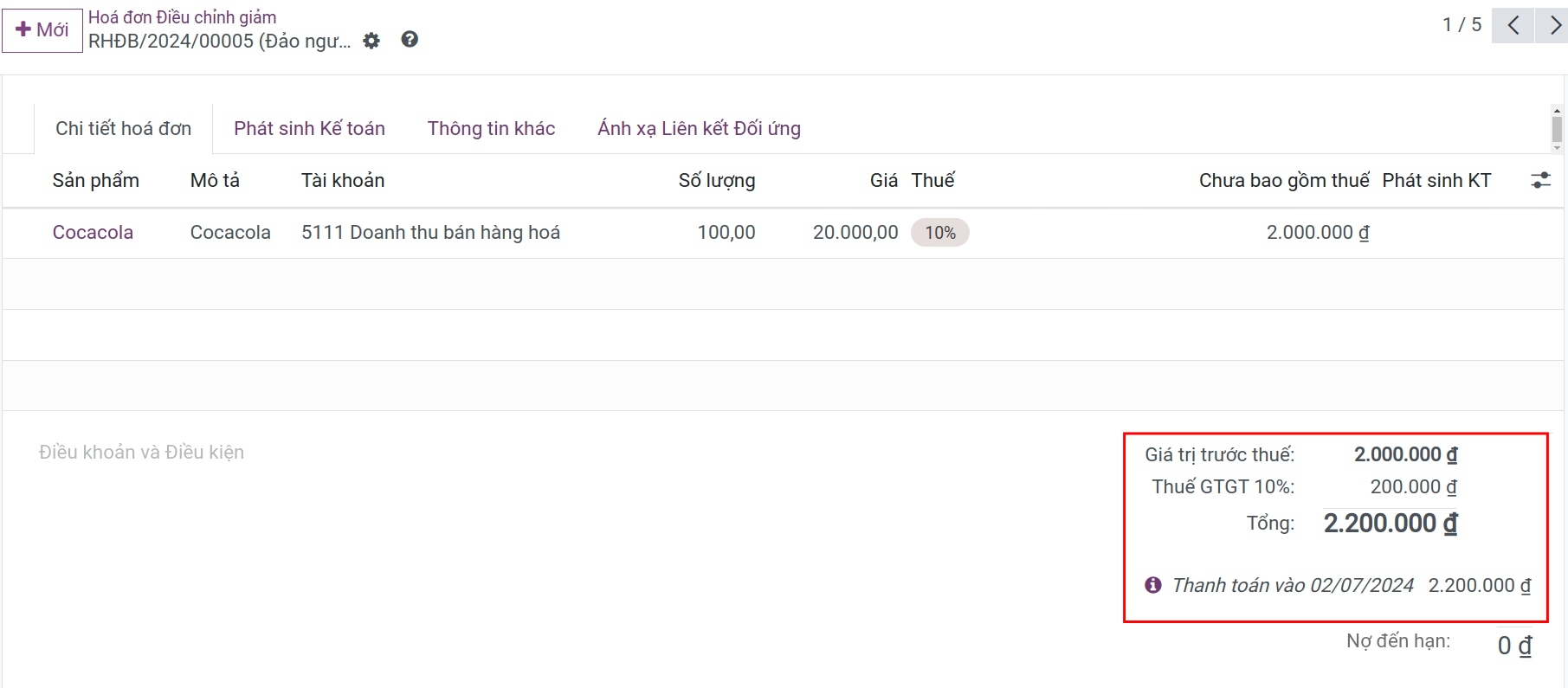
Hoá đơn gốc sẽ hiển thị trạng thái Một phần và công nợ được ghi nhận giảm bằng với giá trị của hóa đơn điều chỉnh giảm.
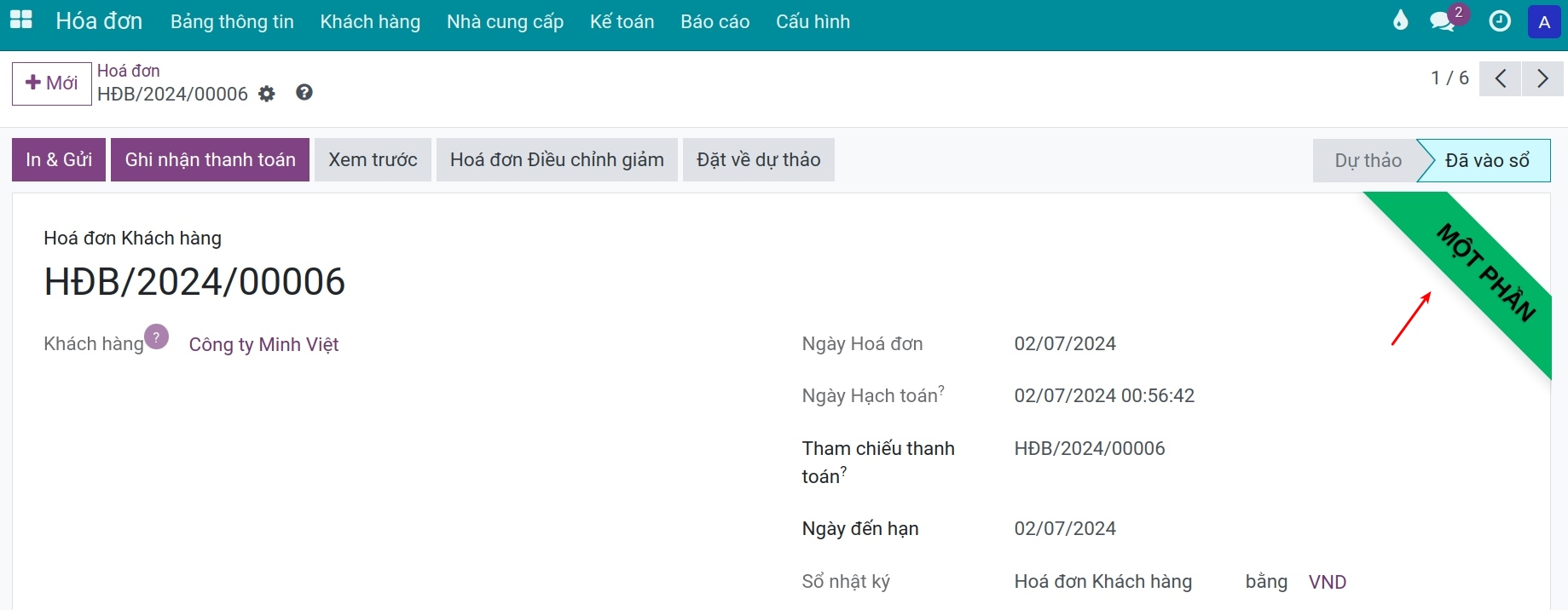
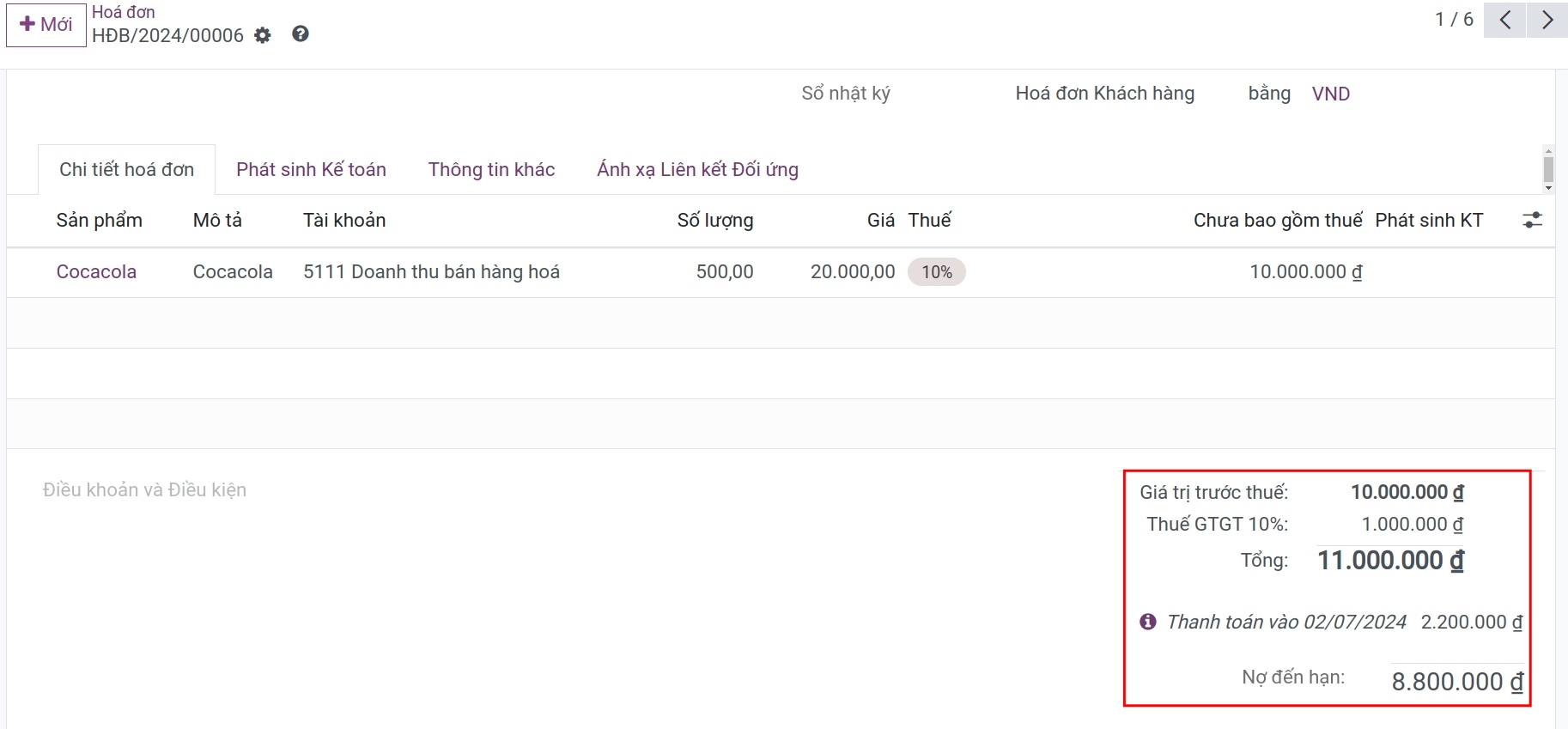
Ghi chú
Đối với các hóa đơn đã ghi nhận thanh toán toàn bộ (ở trạng thái Đã thanh toán) sẽ chỉ hiển thị một phương thức điều chỉnh giảm là Hoàn trả một phần.
Nếu hóa đơn đã được thanh toán một phần, sau khi tạo hóa đơn điều chỉnh giảm thì khoản thanh toán trước đó sẽ được ghi nhận một thanh toán còn dư gắn tới khách hàng đó.
2. Hoàn trả toàn bộ và tạo hóa đơn mới
Hóa đơn điều chỉnh giảm sẽ được tự động xác nhận và đối soát với hóa đơn gốc. Đồng thời hệ thống cũng sẽ tự động sinh ra một hóa đơn mới là nhân bản của hóa đơn gốc.
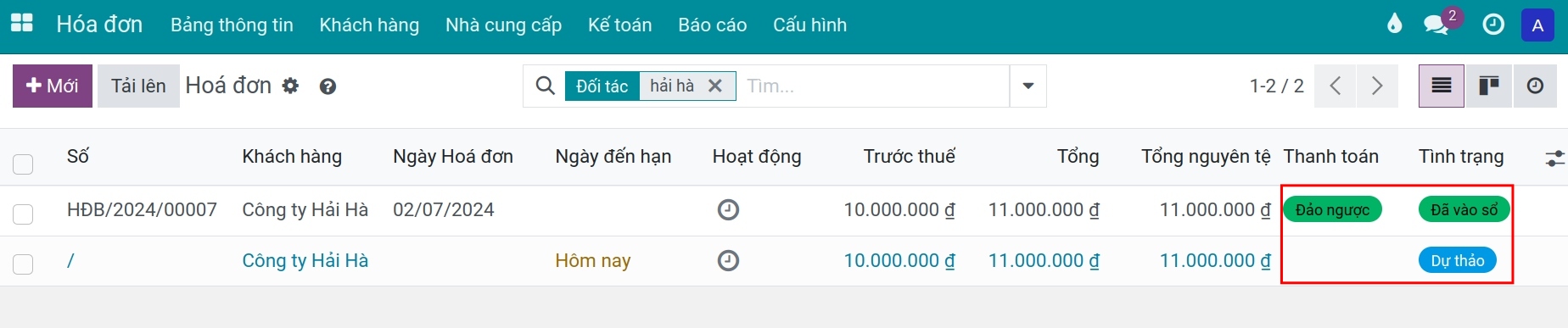

Sau khi hóa đơn điều chỉnh giảm được xác nhận, bạn có thể xem sự thay đổi về công nợ của khách hàng bằng cách truy cập Kế toán ‣ Báo cáo ‣ Sổ cái đối tác.
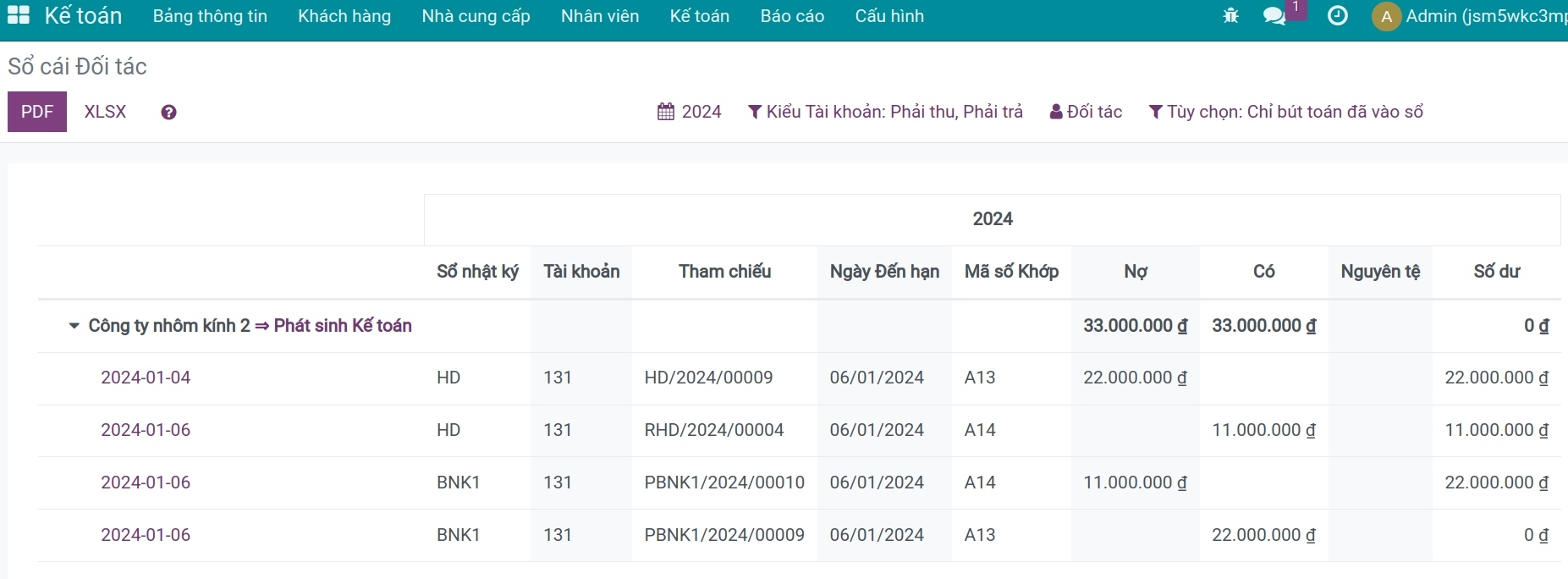
Tạo thủ công hóa đơn điều chỉnh giảm¶
Để tạo hóa đơn điều chỉnh giảm, bạn cũng có thể truy cập Kế toán ‣ Khách hàng ‣ Hóa đơn điều chỉnh giảm ‣ +Mới:
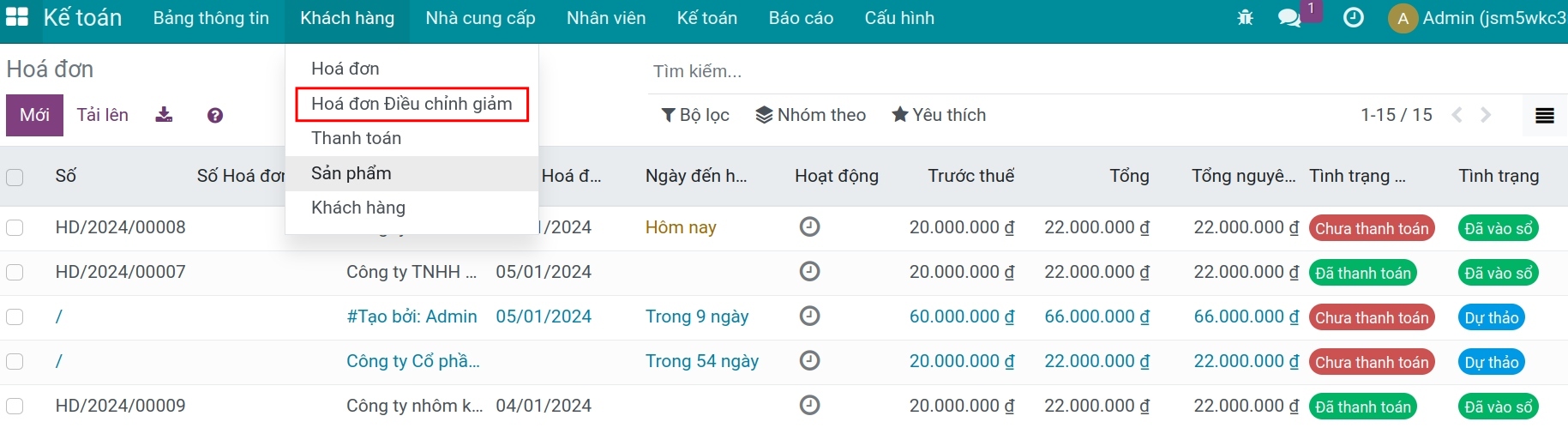
Sau đó điền thông tin vào hóa đơn:
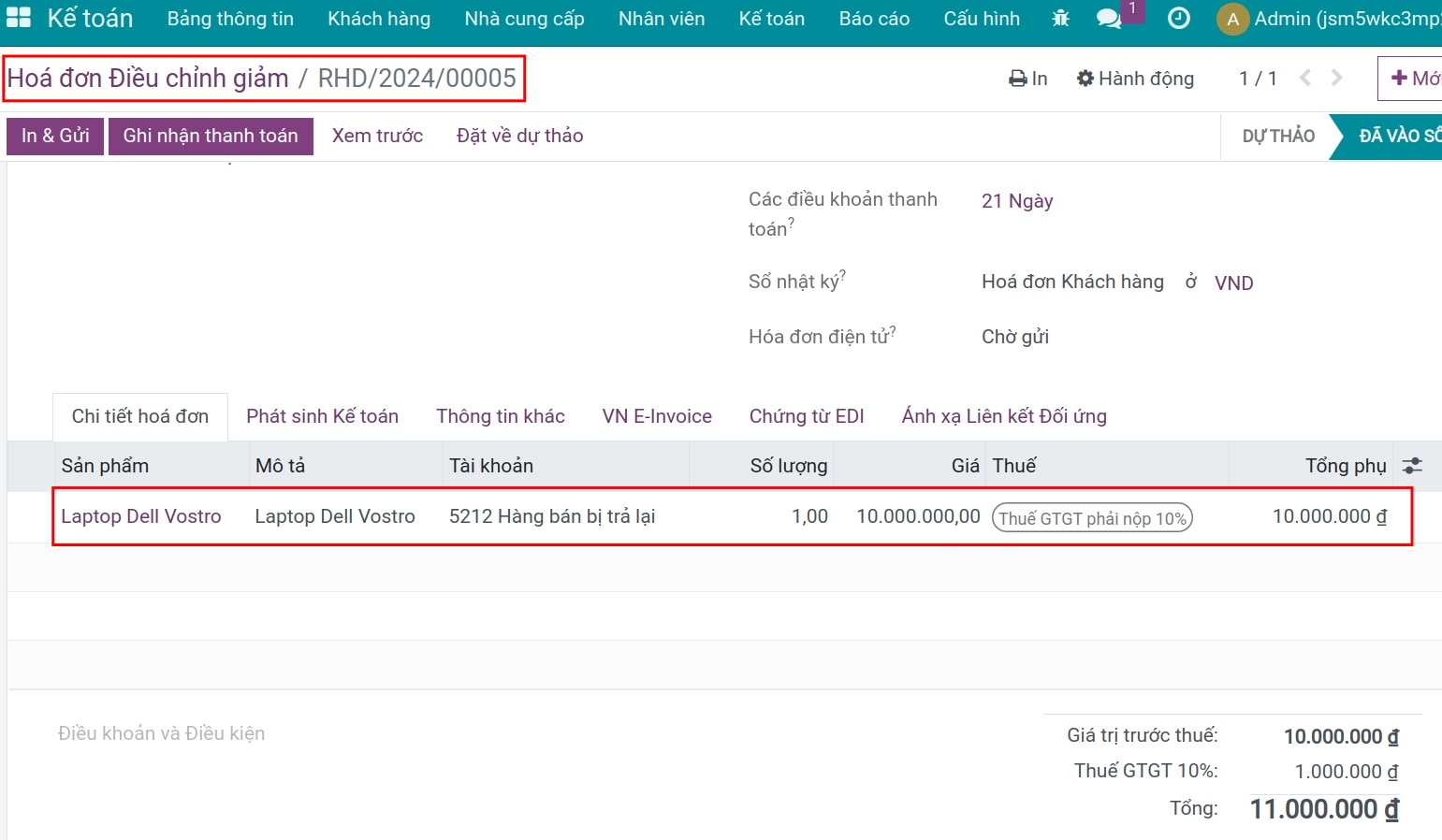
Các thông tin trên hóa đơn điều chỉnh giảm tương tự với thông tin của các hóa đơn thông thường. Bạn có thể tham khảo nội dung tại bài viết Cách tạo hóa đơn. Sau đó bạn cũng có thể xem các bút toán hay công nợ còn lại của khách hàng khi xem Sổ cái đối tác.
Xem thêm
Các bài viết liên quan
Module tham khảo